安全模式是Windows操作系统中的一种特殊模式,经常使用电脑的朋友肯定不会感到陌生,在安全模式下用户可以轻松地利用安全模式修复win7系统的一些错误,起到事半功倍的效果。那么win7怎么进入安全模式?下面小编来说一说win7进入安全模式的方法。
工具/原料:
系统版本:windows10系统
品牌型号:华硕VivoBook14
方法/步骤:
方法一:开机按f8键进入
重新启动win7系统,期间按住“f8”键不放,会出现系统多操作启动菜单,有三个选择可以进入安全模式,我们根据自己的需要选择要进入的安全模式回车即可。

方法二:开机按ctrl键进入
重启电脑时按住Ctrl键不放,会出现系统多操作启动菜单,根据自己的需要选择要进入的安全模式回车即可。
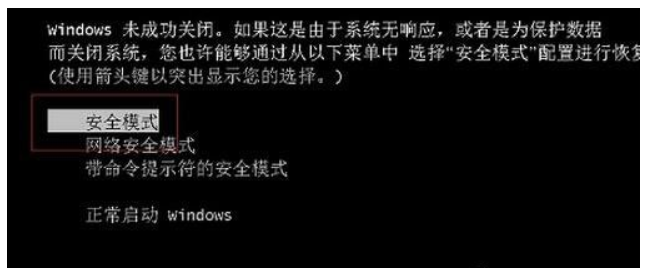
方法三:系统内设置进入
1、同时按下Win键+R组合键打开运行菜单,输入“Msconfig”回车进入系统配置。

2、然后在系统配置界面找到“引导”选项单击,选择Win7系统,然后在“安全引导”的选项前打上勾,最后点击底部的“确定”。
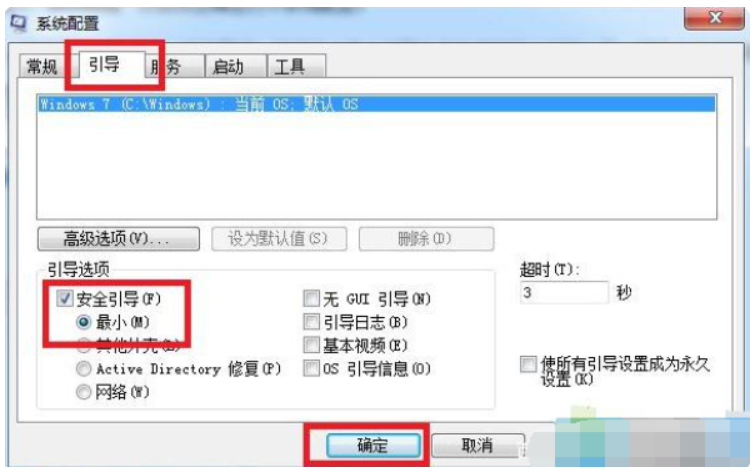
3、以上设置完后之后,重启系统就会自动进去安全模式了,如果要退出安全模式的话,按如上步骤,把安全引导的勾给取消就可以。
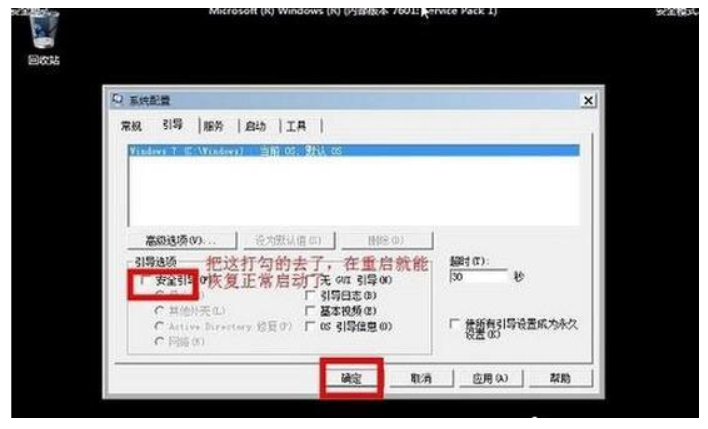
win7进入安全模式的好处有哪些:
1、删除顽固文件
在Windows正常模式下删除一些文件或者清除回收站时,系统可能会提示“文件正在被使用,无法删除”,出现这样的情况我们就可以在安全模式下将其删除。因为在安全模式下,Windows会自动释放这些文件的控制权。
2、安全模式下的病毒查杀
如今杀毒软件的更新速度已经跟不上病毒的脚步,稍不留神你的电脑就会被病毒感染。但是在Windows下进行杀毒有很多病毒清除不了,而在dos下杀毒软件又无法运行。这个时候我们可以启动安全模式,Windows系统只会加载必要的驱动程序,这样就可以把病毒彻底清除了。
3、修复系统故障
如果Windows运行起来不太稳定或者无法正常启动,这时候先不要忙着重装系统,试着重新启动计算机并切换到安全模式启动,之后再重新启动计算机,系统 是不是已经恢复正常了?如果是由于注册表有问题而引起的系统故障,此方法非常有效。
4、识别恶意的自启动程序或服务
如果电脑出现一些莫明其妙的错误,比如上不了网,按常规思路又查不出问题,可启动到带网络连接的安全模式下看看,如果在这里能上,则说明是某些自启动程序或服务影响了网络的正常连接。

总结:
以上便是WIN7进入安全模式的几种方法,大家结合自己的实际情况选择合适的方法进入操作即可。
Copyright ©2018-2023 www.958358.com 粤ICP备19111771号-7 增值电信业务经营许可证 粤B2-20231006